Uitschakelen, voorkomen, beperken van toegang tot Configuratiescherm en instellingen in Windows
Het kan voorkomen dat u wilt voorkomen dat gebruikers toegang krijgen tot het Configuratiescherm(Control Panel) in Windows 11/10/8/7 . Dit bericht laat zien hoe u de toegang tot het Configuratiescherm(Control Panel) en Instellingen(Settings) of Configuratiescherm(Control Panel) in Windows 11/10 kunt beperken met behulp van de Groepsbeleid-(Group Policy) instelling en de Register-editor(Registry Editor) .
Er zijn veel aanpassingsopties beschikbaar op Windows 11 met de app Instellingen en het (Settings)Configuratiescherm(Control Panel) . Met Windows 10 heeft Microsoft de app Instellingen(Settings) geïntroduceerd die bijna alles kan doen wat we met het Configuratiescherm(Control Panel) doen . Maar toch zijn zowel Instellingen(Settings) als Configuratiescherm(Control Panel) beschikbaar op Windows 11/10 . Er kunnen enkele speciale redenen zijn, zoals het instellen van de pc voor uw kinderen of een andere waarvoor u de instellingen(Settings) en het configuratiescherm(Control Panel) op Windows 11/10 wilt uitschakelen. Dit maakt het moeilijk om de instellingen te wijzigen of aan te passen of aan te passen. We hebben enkele oplossingen om u te helpen bij het uitschakelen van de Instellingen(Settings) en het Configuratiescherm(Control Panel) in Windows 11/10 .
(Restrict)Toegang tot Configuratiescherm(Control Panel) en Instellingen (Settings)beperken
Volg deze stappen om gebruikers de toegang tot het Configuratiescherm(Control Panel) en Instellingen(Settings) in Windows 11/10 met Groepsbeleid(Group Policy) en Regedit uit te schakelen, te verbieden, te voorkomen of te beperken :
1] Groepsbeleid-editor gebruiken
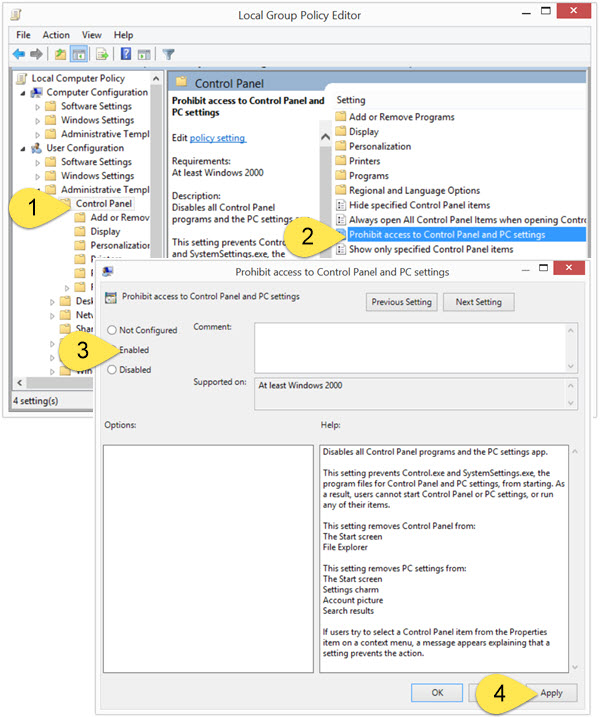
Als uw versie van Windows 8 de Groepsbeleid-editor(Group Policy Editor) heeft, voert u gpedit.msc uit om deze (Run) te(gpedit.msc to) openen. Navigeer(Navigate) naar de volgende instelling:
User Configuration > Administrative Templates > Control Panel
Dubbelklik/tik in het rechterdeelvenster van Configuratiescherm op (Control Panel)Toegang tot Configuratiescherm en pc-instellingen verbieden(Prohibit access to Control Panel and PC settings) .
This setting disables all Control Panel programs and the PC settings app. It prevents Control.exe and SystemSettings.exe, the program files for Control Panel and PC settings, from starting. As a result, users cannot start Control Panel or PC settings, or run any of their items. It removes Control Panel from the Start screen and File Explorer, and removes PC Settings from the Start screen, Settings charm, Account picture and Search results. If users try to select a Control Panel item from the Properties item on a context menu, a message appears explaining that a setting prevents the action.
2] Register-editor gebruiken(2] Using Registry Editor)
Als uw versie van Windows geen Groepsbeleid(Group Policy) heeft, kunt u de Register-editor(Registry Editor) gebruiken om de toegang tot het Configuratiescherm(Control Panel) en Instellingen(Settings) uit te schakelen . Voer(Run) hiervoor regedit uit en navigeer naar de volgende registersleutel:
Huidige gebruiker
HKEY_CURRENT_USER\Software\Microsoft\Windows\CurrentVersion\Policies\Explorer
Alle gebruikers
HKEY_LOCAL_MACHINE\Software\Microsoft\Windows\CurrentVersion\Policies\Explorer
Maak in het linkerdeelvenster een nieuwe DWORD (32-bits). Noem het NoControlPanel en geef het waarde 1 . Hieronder volgen de mogelijke waarden en hoe ze werken:
- 0 activeert Configuratiescherm(Control Panel) en Instellingen(Settings)
- 1 schakelt het Configuratiescherm(Control Panel) en Instellingen uit(Settings)
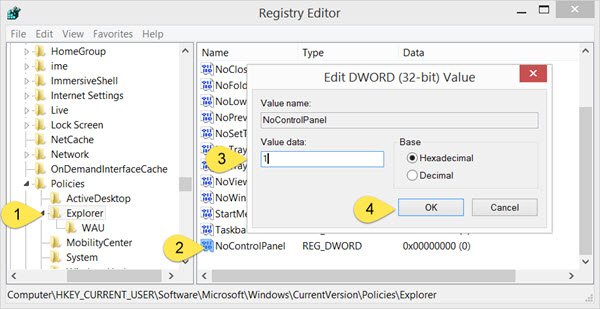
Nadat u de toegang tot het Configuratiescherm(Control Panel) en Instellingen(Settings) hebt verboden en een gebruiker deze probeert te openen, wordt het volgende foutvenster weergegeven:
This operation has been cancelled due to restrictions in effect on this computer. Please contact your system administrator.
Ik hoop dat het je lukt om het werkend te krijgen. Als u een IT-beheerder bent die de toegang tot de instellingenpagina van (Settings)Windows 11/10 wil beperken , laat dit bericht u zien hoe u de zichtbaarheid van Windows-instellingen kunt configureren om alle instellingen te verbergen of instellingen te selecteren .
Hoe schakel ik het Configuratiescherm van Windows(Windows Control Panel) uit ?
U kunt het Configuratiescherm van Windows(Windows Control Panel) op twee manieren uitschakelen . Dit kan worden gedaan met behulp van de Register-editor(Registry Editor) of vanuit de Editor voor lokaal groepsbeleid(Local Group Policy Editor) . U hoeft alleen een geschikte methode te vinden en de nodige wijzigingen aan te brengen zoals hierboven weergegeven.
Hoe schakel ik instellingen in die door de beheerder zijn uitgeschakeld?
Het kan op dezelfde manier worden gedaan als waarop we ze hebben uitgeschakeld met behulp van de Register-editor(Registry Editor) en Groepsbeleid-editor(Group Policy Editor) . U moet de DWORD - waarde(Value) (32-bits) wijzigen in 0 in de Register-editor(Registry Editor) of het vakje naast Uitgeschakeld of niet geconfigureerd aanvinken in Toegang tot het Configuratiescherm(Control Panel) en Systeeminstellingen (System Settings)verbieden(Prohibit) in de Groepsbeleid-editor(Group Policy Editor) .
Bezoek deze link als u gespecificeerde applets van het Configuratiescherm in het Windows -besturingssysteem wilt verbergen, tonen, toevoegen en verwijderen. Zie dit bericht als uw Configuratiescherm niet wordt geopend .
Related posts
Kan Beeldscherminstellingen niet openen in het Configuratiescherm van Windows
Schakel het Configuratiescherm en de Windows 10 Instellingen-app in of uit
Hoe de toegang tot de instellingen en het Configuratiescherm van Windows 10 te blokkeren
Systeemeigenschappen openen in het Configuratiescherm in Windows 11/10
Hoe Services.msc te verwijderen of toe te voegen aan het Configuratiescherm in Windows 11/10
Systeemconfiguratietool (msconfig) toevoegen aan het Configuratiescherm
Hoe het NVIDIA-configuratiescherm te repareren dat niet wordt geopend op Windows 11/10
Fix NVIDIA-configuratiescherm ontbreekt in Windows 10
Hoe het Configuratiescherm te openen in Windows 11/10
11 manieren om het Configuratiescherm te openen in Windows 10
Oplossing: Nvidia-configuratiescherm opent niet in Windows
Game-instellingen in Windows 10 - Kenmerken en functies
Prullenbak is grijs weergegeven in Desktop Icon Settings op Windows 10
Het Configuratiescherm openen (Windows 10, 8, 7, Vista, XP)
Aanmeldingsopties uitschakelen in Windows-instellingen in Windows 11/10
Windows kan de netwerkinstellingen niet ophalen van de router in Windows 11/10
Fabrieksafbeelding en instellingen herstellen in Windows 11/10
Wijzig multimedia-instellingen met behulp van de PowerCFG-tool in Windows 11/10
Toegang krijgen tot het Sound Control Panel op Windows 10
Waar is nu het systeemconfiguratiescherm in Windows 11/10?
